Kaip palyginti „Google“ dokumentų dokumentus
Produktyvumas "Google" Google Dokumentai / / December 09, 2020
Paskutinį kartą atnaujinta
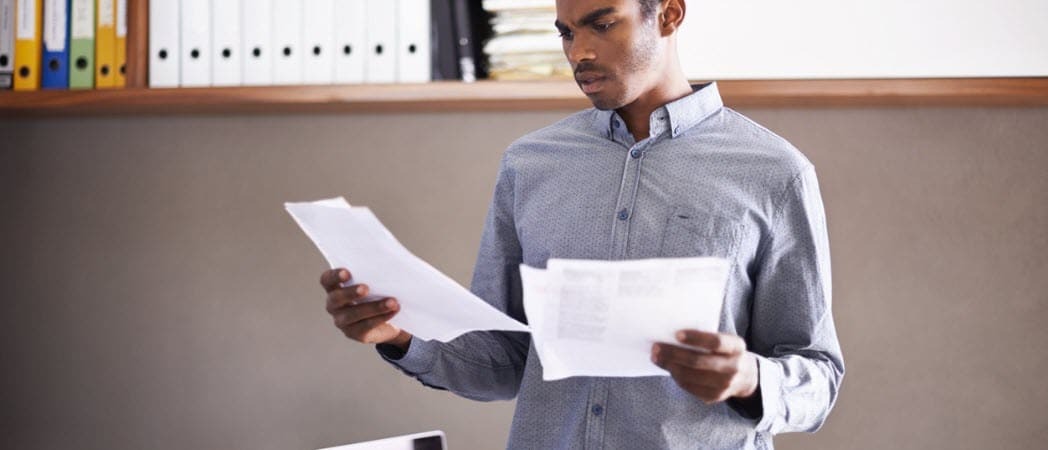
Užuot atidarę du dokumentus gretimuose skirtukuose, kad juos palygintumėte, sužinokite, kaip palyginti „Google“ dokumentų dokumentus su įmontuotu įrankiu.
Ar jūs kada nors parašėte ar gavote du dokumento versijos kad reikėjo palyginti? Jei kuriate dokumentus, galbūt norėsite sužinoti, kuri versija yra tinkamesnė. Jei kas nors kitas sukuria versijas, galbūt norėsite pamatyti skirtumus.
Naudodami „Google“ dokumentus galite naudoti patogų integruotą įrankį „Dokumentų palyginimas“. Visada galite atidaryti kiekvieną dokumentą atskirame skirtuke ir judėti tarp jų. Bet ši funkcija leidžia pamatyti skirtumus vienoje vietoje, viename skirtuke. Tada galite pasirinkti dalis, kurias norite laikyti, ir, jei norite, suformuoti galutinį dokumentą.
Palyginkite „Google“ dokumentų dokumentus
Galite gana lengvai palyginti du „Google“ dokumentų dokumentus. Eikite į „Google“ dokumentų svetainė, prisijunkite ir atidarykite pirmą norimą palyginti dokumentą.
- Spustelėkite Įrankiai meniu ir pasirinkite Palyginkite dokumentus.
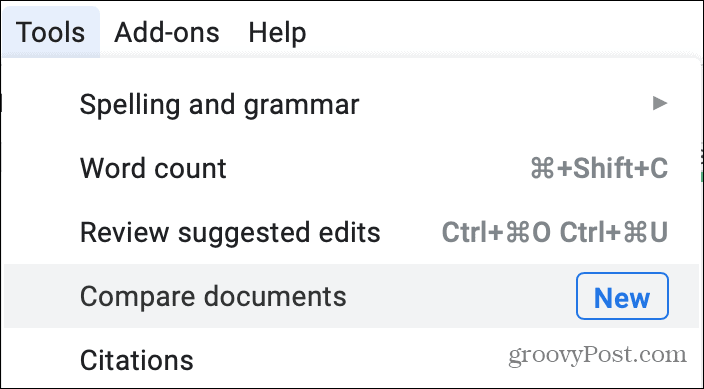
- Iššokančiajame lange spustelėkite Mano diskas viduje Pasirinkite palyginimo dokumentą langelį, kuriame rasite palyginimo dokumentą.
- Jei tai padeda greičiau rasti dokumentą, naudokite viršuje esančius skirtukus Mano diskas, Bendrinama su manimi, Pažymėta žvaigždute ar Naujausia. Taip pat galite naudoti paieškos laukelį arba naršyti aplankus ir failus, kad surastumėte savo dokumentą.
- Radę dokumentą, pasirinkite jį ir spustelėkite Atviras.
- Pasirinktas dokumentas iššokančiajame lange pakeis Mano diską. Pasirinktinai galite pažymėti laukelį, jei norite įtraukti komentarus iš pasirinkto dokumento.
- Spustelėkite Palyginkite tęsti ir tada Atviras kai palyginimas bus paruoštas.
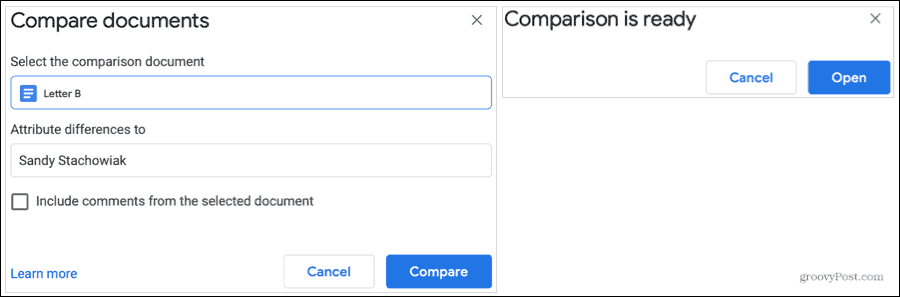
Naršyklėje bus atidarytas naujas skirtukas kaip dokumentas, pažymėtas jūsų dviejų dokumentų pavadinimų „Palyginimas“.
Peržiūrėkite savo palyginimą
Naujas matomas palyginimo dokumentas rodo skirtumus dviem būdais.
Pirmiausia pamatysite rausvai raudonos spalvos perbraukimus ir tekstą. Tai parodo, kuo skiriasi antrasis (palyginimo) dokumentas nei pirmasis.
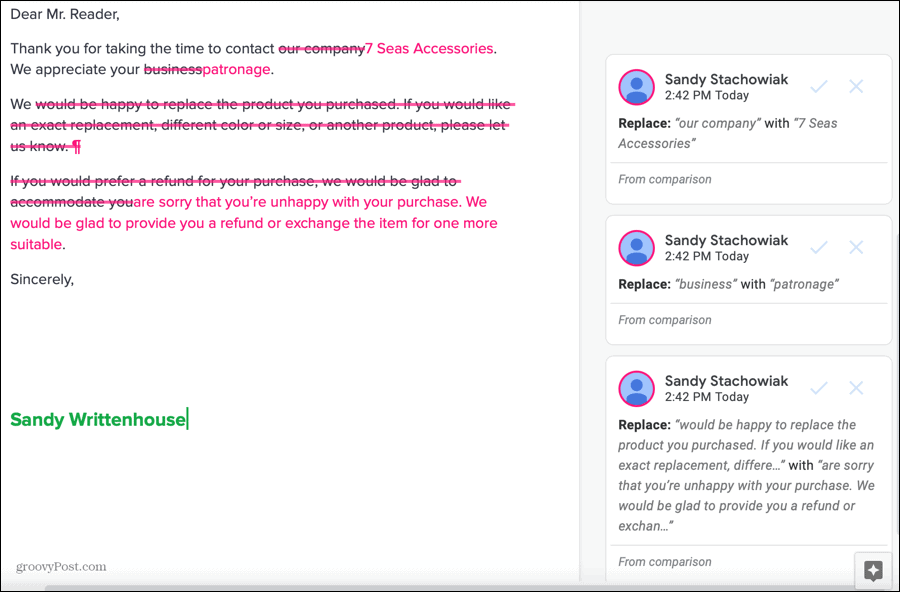
Antra, dešinėje pusėje pamatysite komentarus su šiais skirtumais. Tai panašu į kitų komentarus, kai bendradarbiaujate bendrinamas dokumentas „Google“ dokumentuose. Taigi, jei norite pastebėti skirtumus, tiesiog pasirinkite komentarą ir pridėkite savo pastabą Atsakykite arba pridėkite kitus naudodami @ dėžė.
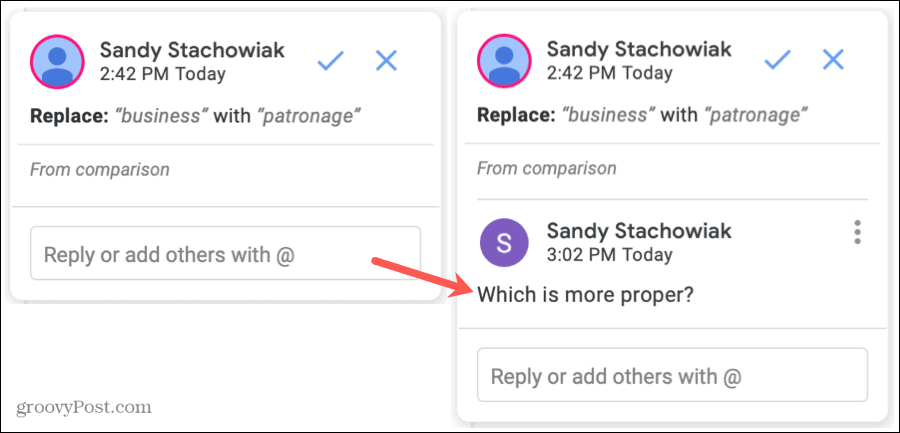
Spustelėję bet kurį redaguotą tekstą, dešinėje pamatysite atitinkamą komentarą. Jei spustelėsite komentarą, kairėje pusėje pamatysite atitinkamą tekstą supantį spalvotą laukelį.
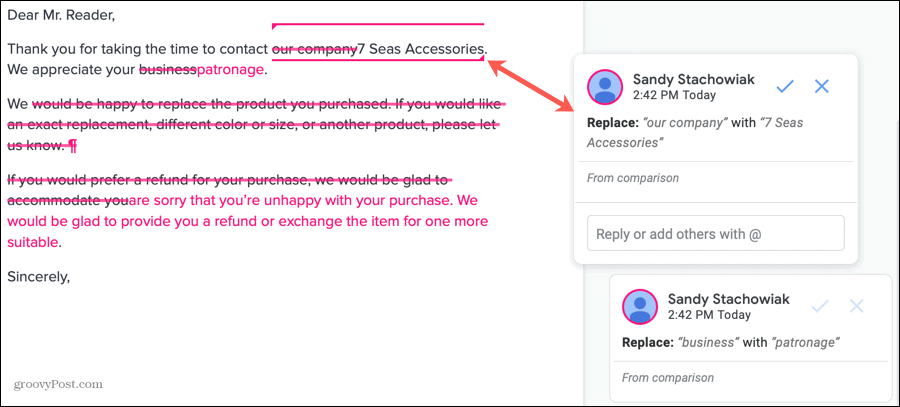
Visa tai suteikia jums aiškų abiejų dokumentų skirtumų vaizdą. Kiekvieno komentaro apačioje rodoma „Nuo palyginimo“. Taigi, jei turite ilgą dokumentą ir pametate, kurioje versijoje kas buvo, tai yra geras priminimas.
Išsaugokite palyginimą su pakeitimais arba be jų
Šis palyginimas automatiškai išsaugomas kaip naujas dokumentas. Taigi bet kuriuo metu galite lengvai ja naudotis iš „Google“ dokumentų ar „Google“ disko, o tai yra labai patogu. Bet jūs taip pat galite sukurti galutinį dokumentą iš dviejų versijų, naudodami šį palyginimą su šiomis parinktimis.
Pervardykite dokumentą: Kaip ir bet kurį kitą „Google“ dokumentų dokumentą, galite spustelėti jo pavadinimą viršutiniame kairiajame kampe ir suteikti palyginimui naują pavadinimą.
Priimti arba atmesti skirtumus: Panašus į pokyčiai, kuriuos daro kiti kai bendradarbiaujate, galite sutikti ar atmesti skirtumus. Norėdami priimti, spustelėkite varnelė komentare ir norėdami atmesti spustelėkite X.

Spustelėjus patvirtinti arba atmesti, pakeitimas bus pritaikytas dokumentui arba visiškai ignoruojamas, o komentaras išnyks.
Paprastesnis dokumentų derinimas „Google“ dokumentuose
Jei turite dvi išsaugotas gyvenimo aprašymo, laiško, ataskaitos, pasiūlymo ar kito tipo dokumentų versijas, bet nežinote, kur yra skirtumai, patikrinkite šią įmontuotą „Google“ dokumentų palyginimo funkciją Dokumentai.
Ar kartu su „Google“ dokumentais naudojate „Microsoft Word“? Būtinai perskaitykite mūsų instrukcijas lyginant du „Word“ dokumentus taip pat!
Kainų suderinimas parduotuvėje: kaip gauti kainas internetu, naudojant patogumą iš plytų ir skiedinio
Pirkimas parduotuvėje nereiškia, kad turite mokėti didesnes kainas. Dėl kainų atitikimo garantijų galite gauti internetines nuolaidas naudodami skiedinį ...
Kaip padovanoti „Disney Plus“ prenumeratą naudojant skaitmeninę dovanų kortelę
Jei mėgavotės „Disney Plus“ ir norite juo pasidalinti su kitais, štai kaip nusipirkti „Disney + Dovanų“ prenumeratą ...
„Dokumentų„ Google “dokumentuose, skaičiuoklėse ir skaidrėse bendrinimo vadovas
Galite lengvai bendradarbiauti su „Google“ internetinėmis programomis. Čia yra jūsų bendrinimo „Google“ dokumentuose, Skaičiuoklėse ir Skaidrėse vadovas, turintis leidimus ...
